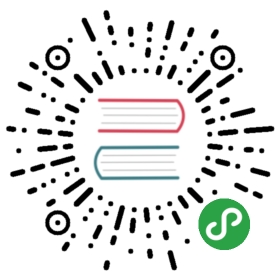内容验证
“内容验证”功能或”应用签名”可阻止正式应用中加载未签名文档
'verified_contents.json'文件为应用的签名文件,它提供了密匙对,该文件由 'sign.py'工具与私钥文件 private_key.pem所创建,公钥已经内置于NW.js应用件中.
要运行签名的应用程序,请在应用程序目录中调用nw --verify-content=enforce_strict .命令.之后显示签名页面 , 完成签名动作 .
在此之后对 index.html进行的任意修改,NW将报告文件已损坏并立即退出。
!!! 注意 内容验证或者应用签名并不能阻止别有用心的人黑进你的应用 , 或者使用其他NW代码加载你的应用 . 可以考虑使用C++编写 , 并使用Node.js模块和NaCl加载 , 以及nwjc编译JS代码
应用签名
使用密钥对签名应用 , 步骤如下:
- 切换到应用目录中 .
- 确认
verified_contents.json或computed_hashes.json文件不在当前目录 , 如果存在删除 . - 运行
payload.exe生成sign.py所需的配置文件payload.json文件 - 运行
python sign.py > /tmp/verified_contents.json, 需要注意tmp目录不能是应用所在目录 . - 将生成的
verified_contents.json文件拷贝到应用目录 , 完成签名动作 .
通过密钥对重新构建应用
要使用您自己的密钥对,您需要重建NW. 并命令行参数 --verify-content=默认设置为 enforce_strict
openssl genrsa -out private_key.pem 2048生成密钥对 , 输出公钥和私钥两个文件- 运行
python convertkey.py, 它会将公钥转换为C源代码. - 将生成的代码复制到
content/nw/src/nw_content_verifier_delegate.cc, 替换原文件的默认key值 . - 更改文件中第73行为
Mode experiment_value = ContentVerifierDelegate::ENFORCE_STRICT; - 重新构建NW
工具中 , 样例应用和样例私钥在 tools/sign目录中 . 该样例私钥匹配官方NW中的内置公钥